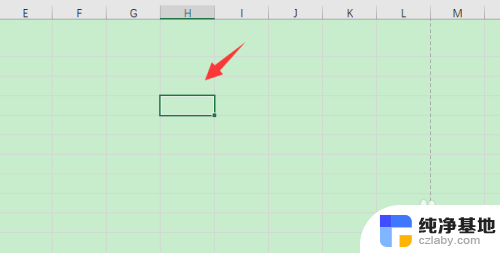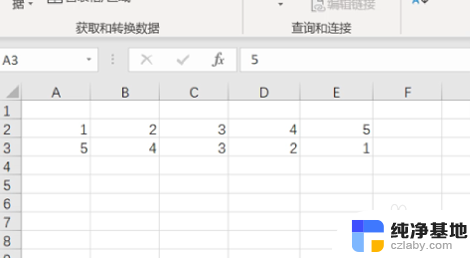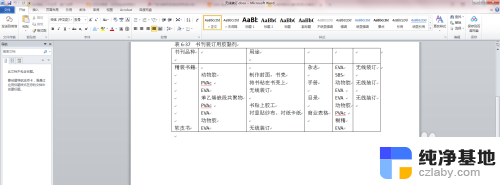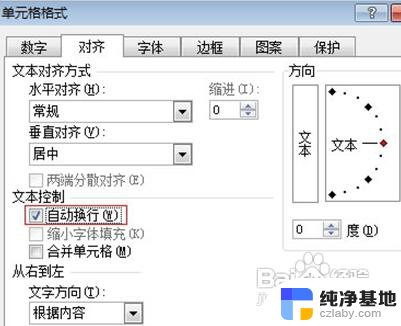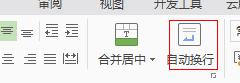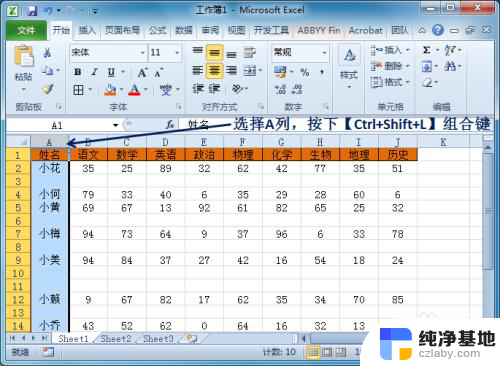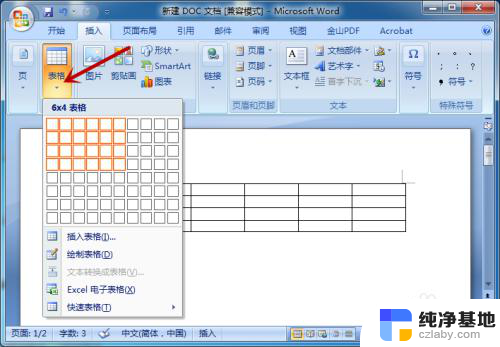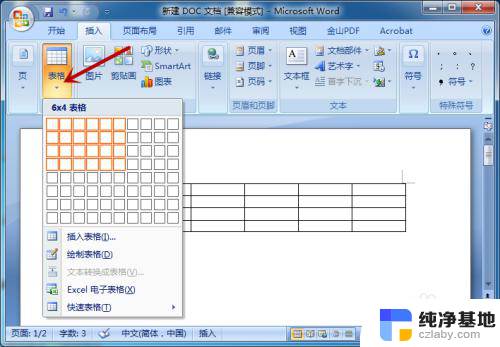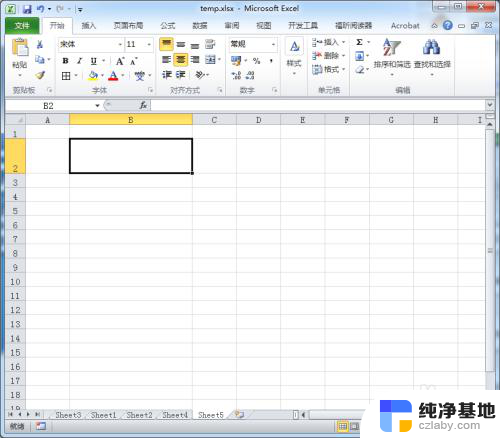excel表格怎么回车键换行
Excel表格是一款功能强大的办公软件,通过它我们可以轻松地进行数据处理和分析,在使用Excel时,有时会遇到需要在单元格内换行的情况。那么如何在Excel单元格内使用回车键进行换行呢?在Excel中,我们可以通过按下ALT+ENTER的组合键来实现单元格内的换行,这样就能方便地显示多行内容,提高数据展示的清晰度和美观度。Excel的这一小技巧可以帮助我们更有效地管理和呈现数据,提高工作效率。
方法如下:
1.我们任意打开一份EXCEL表格,在表格内。我们输入一定的内容,假设我们需要进行单元格内的换行,如果我们直接使用回车键,可以看到,光标直接移动到了下一个单元格。
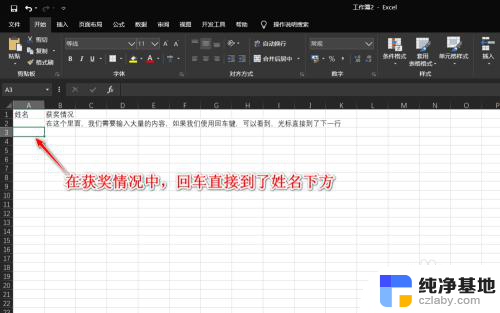
2.在上述获奖情况表格中,我们还可以看到。文字内容横向往后排,非常难看,我们这个时候则可以使用自动换行功能,点击开始选项卡中的对齐组中的自动换行,可以进行操作。

3.那么,如果我们想要在单元格内换行,该怎么操作呢?
这个时候,我们在使用回车键的时候,可以先按住ALT键,从而我们就可以在单元格内进行新段落内容的输入。
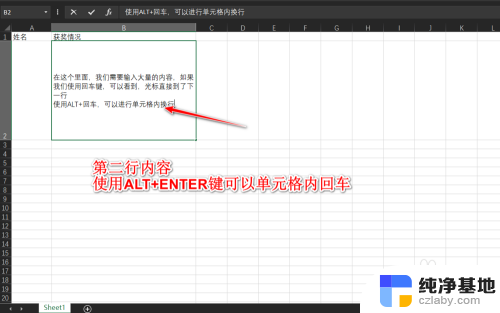
4.能否改变快捷键,使其直接使用回车键进行单元格内换行呢?
不可以,不像其他软件可以直接修改快捷键或者热键,微软的软件基本是不能进行快捷键的更改的。
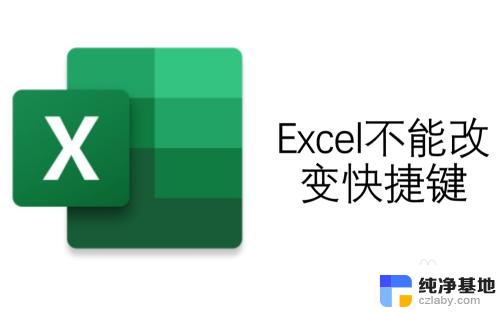
5.那么能否将该功能添加到命令中呢?
也不可以,如果我们不喜欢使用快捷键,可以将很多功能增加到命令中。
首先,点击开发工具中的录制宏选项,这个功能能够将我们的操作记录下来,从而进行重复。
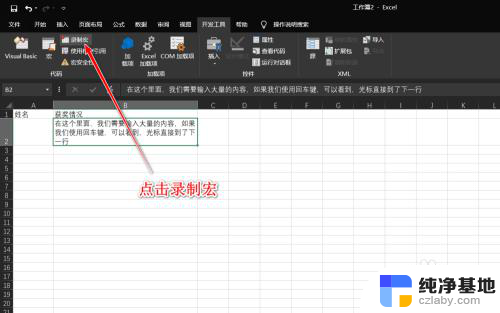
6.我们可以为即将录制的宏起一个名称,同时也可以增加快捷键。
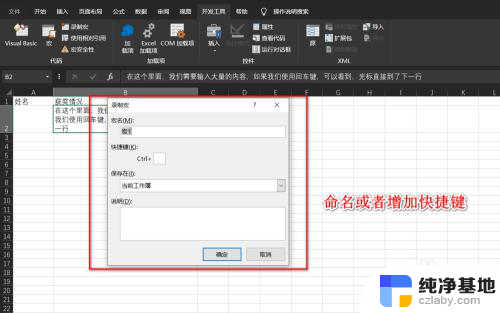
7.一般情况下,我们只需要使用录制的宏进行操作就行了。但是通过宏录制这种操作,只能实现刚才的单元格进行操作。
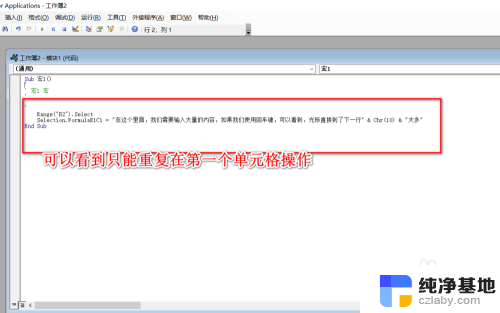
8.总结:
1、打开一个文档,输入大量内容进行内部换行
2、直接回车无法使用,可以使用ALT+回车
3、软件不可以直接修改快捷键
4、通过宏的录制,只能是重复刚才的操作
以上就是关于如何在Excel表格中使用回车键换行的全部内容,如果您需要的话,您可以按照以上步骤进行操作,希望对您有所帮助。